Diseño de Presentaciones en la Enseñanza (OpenOffice)
Módulo 8: Animaciones y vídeos
Imágenes animadas
Con los efectos de animación podemos animar los objetos que situamos en las diapositivas incluso haciendo que éstos se desplacen por un trayecto predeterminado o diseñado por nosotros mismos. Pero no es este el único tipo de animación que podemos utilizar en OpenOffice Impress. Esta aplicación nos permite, además, crear nuestros propios objetos animados de la manera más sencilla y mostrarlos en nuestras presentaciones.
Estos objetos animados nos dan la posibilidad de aumentar el interés de nuestra presentación. Para crear una imagen animada o Gif animado utilizaremos un sencillo editor de animaciones que nos permite ensamblar objetos de la diapositiva. El efecto de animación se consigue mediante el recorrido por las imágenes estáticas creadas. Vamos a crear una animación siguiendo estos pasos:
-
Seleccionamos el objeto u objetos que vamos a utilizar como base de la animación.
-
Ejecutamos el comando Insertar>Imagen animada y aparecerá el editor Animación que vemos en la figura 21.1.
-
Seleccionamos la opción Objeto bitmap.
-
Hacemos clic en el botón Aceptar objeto y el objeto aparecerá en el recuadro de previsualización del editor.
-
En el cuadro Duración indicamos el tiempo que debe permanecer esa instancia antes de pasar a la siguiente.
-
Modificamos el objeto, por ejemplo cambiando su tamaño.
-
Hacemos clic en el botón Aceptar objeto y se añade una nueva instancia a la imagen animada.
-
Repetimos los pasos 5 y 7 para toda las instancias que queramos añadir.
-
En la opción Cantidad de secuencias indicamos el número de veces que queremos que se repita la animación.
-
Para terminar hacemos clic en el botón Crear y en la diapositiva aparecerá la imagen animada.
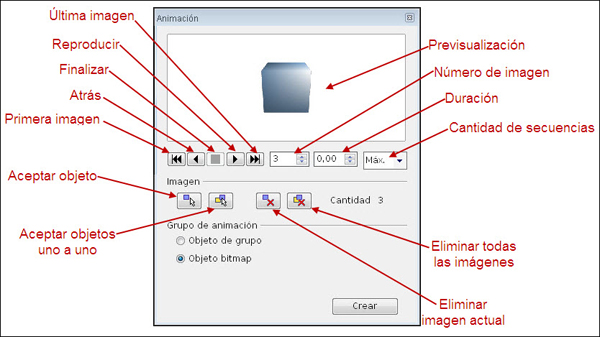
Después de crear una imagen animada podemos seleccionarla en la diapositiva y guardarla como gif animado utilizando el comando Archivo>Exportar. De esto hablaremos más ampliamente en el tema desetinado a la exportación de archivos desde OpenOffice Impress.